
Det er svært at følge med med alle funktioner og indstillinger, som Facebook introducerer. Mange vil du glemme. Andre, du vil aldrig høre om. Men de ulige få vil holde fast og tilføje endnu mere til din Facebook oplevelse.
Vi har listet mange Facebook-tricks 13 Awesome Facebook-tricks Du bruger sandsynligvis ikke 13 fantastiske Facebook-tricks Du sandsynligvis ikke bruger Her er en flok Facebook-tricks og værktøjer, som de fleste mennesker glemmer, er tilgængelige for dem. Kontroller, at du kender alle disse, så fortæl os dine favorittricks i kommentarerne. Læs mere og Facebook tips 10 Nye Facebook-tricks du bør vide om i 2016 10 Nye Facebook-tricks Du bør vide om i 2016 Facebook er på det igen - vi er kun få uger i 2016, og der er allerede flere nye ændringer til verdens mest populære sociale netværk, med større ændringer, der kommer senere i år. Læs mere før. Men siden disse artikler blev offentliggjort, er der endnu mere at dække. Nedenfor finder du yderligere 21 funktioner, tips og tricks, der kan ændre måden du bruger verdens største sociale netværk.
1. Sælg dine ting på Facebook
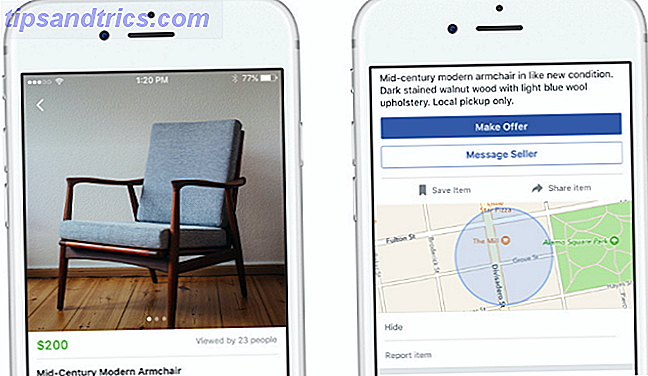
De fleste mennesker ved om Facebooks super populære køb-og-sælger grupper. Men for nylig lancerede Facebook en ny Marketplace Marketplace for Facebook. Lader dig sælge din gamle junk til gratis Facebook-markedsplads. Lader dig sælge din gamle junk gratis Facebook har lanceret Marketplace, som lader folk købe og sælge brugte genstande, der er opført i nærheden. Som en bonus er Facebook Marketplace helt gratis at bruge. Læs mere funktion, hvor du kan sælge dine gamle ting gratis. Facebook har ingen rolle i betalingsbehandling og forsendelse, så det er helt nede for dig.
Funktionen rulles gradvist ud til alle brugere. Du kan få adgang til dette ved at klikke på butiksikonet (hvis du kan se det), nederst på appen.
2. Find lokale arrangementer fra Facebook
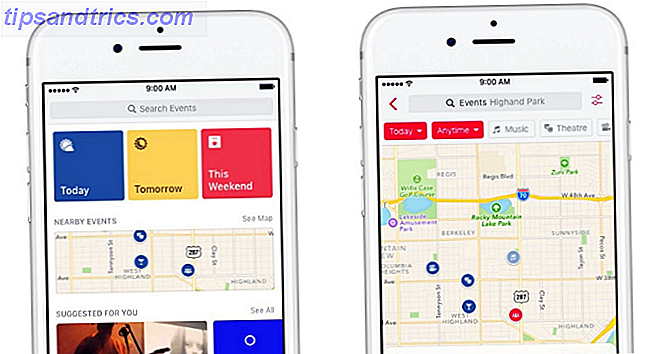
Begivenheder fra Facebook er en helt ny iOS-app, der fungerer som din egen begivenhedskalender. Træk information fra de millioner af begivenheder, der aktuelt er på Facebook, dette er en ny app fra Facebook, der kunne afvise frygt for at mangle ud til fortiden.
På tidspunktet for skrivningen er appen kun tilgængelig for amerikanske brugere på iOS, men en Android-version kommer snart.
3. Gem til senere
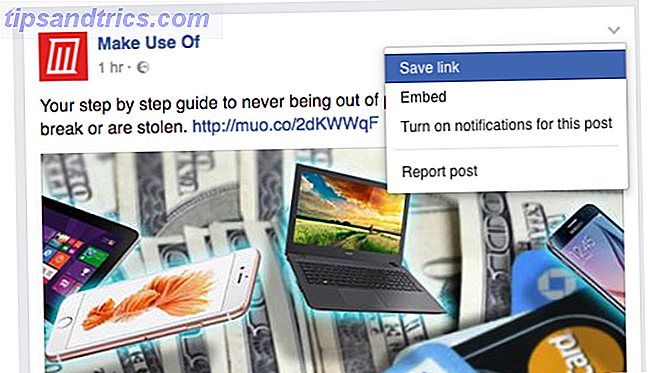
Hvis du ser eventuelle Facebook-indlæg, du vil gemme, for at tjekke senere, skal du klikke på den lille pil øverst til højre for opdateringen, og klik på Gem .
Hvis du vil gennemgå gemte indlæg, skal du gå til fanen Gem i din nyhedsfeed på skrivebordet eller klikke på Gemt indstilling på funktionslisten i mobilappen. Alle dine gemte indlæg bliver kategoriseret ud fra den type post, de er.
4. Stop Facebook Game Notifications
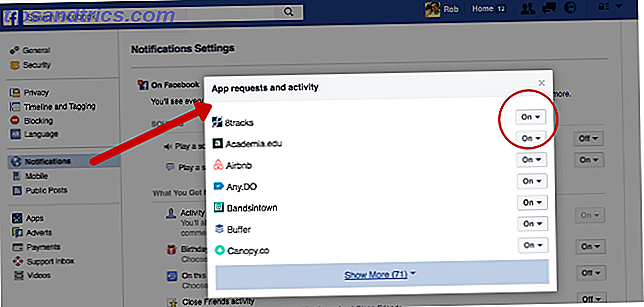
Hvis du stadig bliver bugged af spil og app notifikationer i Facebook Sådan slippe du af Facebook Notifikationer og andre irriterende ting, du ikke vil se [Weekly Facebook Tips] Sådan slippe du af Facebook Notifikationer og andre irriterende ting du Don Jeg vil gerne se [Weekly Facebook Tips] Flere af mine venner, der bruger Facebook næsten hver dag, fortalte mig for nylig, hvordan de hader altid at få underretninger for dumme spil folk vil have, at de skal spille eller opdateringer om disse spil i deres hjem ... Læs Mere, du er nødt til at stoppe den distraktion Sådan får du en distraktionsfri computer i 10 nemme trin Sådan får du en distraktionsfri computer i 10 nemme trin Din opmærksomhed bliver brugt af distraktioner. Fjern dem for at øge fokus og produktivitet. Vi viser dig de mest almindelige computerrelaterede tidssugere og hvordan du deaktiverer eller blokkerer dem. Læs mere lige nu.
Klik på øverste højre dropdown i Facebook, og gå til Indstillinger> Notifikationer> på Facebook . Derefter skal du klikke på Rediger ved siden af App-anmodninger og aktivitet . Du får vist en liste over alle de apps, der sender dig underretninger. Deaktiver dem, du ikke længere vil modtage underretninger fra.
5. Indstil et animeret Facebook profilbillede

Gå til din profil på mobilappen. Hvis denne funktion er tilgængelig for dig, vil du se et ikon i hjørnet af dit profilbillede, blinker mellem et kamera og et videokamera. Klik på det ikon, og du får mulighed for at optage eller vælge en video som dit Facebook profilbillede.
Du kan enten optage en ny video eller vælge en fra din kameravals. Den maksimale længde er syv sekunder.
6. Hold øje med lynbolten
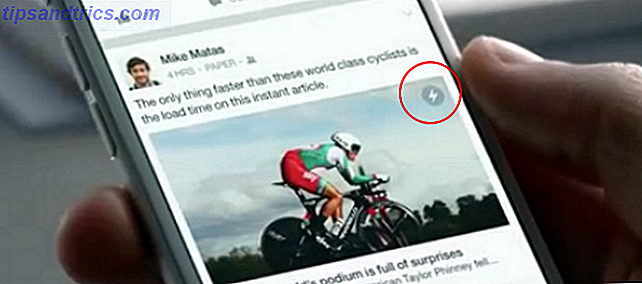
Du har muligvis ikke bemærket dette, men hvis du ser en lynbolt ud for en artikel i Facebook-mobilappen, betyder det, at det er en øjeblikkelig artikel. Øjeblikkelige artikler indlæses i Facebook-appen meget hurtigere end artikler, der linker til websteder uden for appen.
7. Stop automatisk afspilning af Facebook-videoer
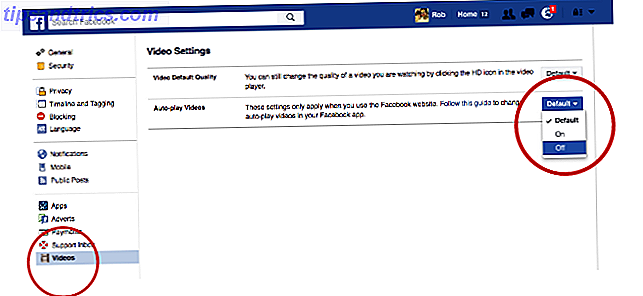
For at stoppe videoer fra at afspille, så snart du ruller forbi dem i din browser, skal du gå til Indstillinger> Videoer og derefter klikke på rullemenuen ved siden af Automatisk afspilning af videoer og vælge Fra .
Hvis du vil gøre dette inden for mobilappen, skal du gå til fanen Mere (nederst til højre), klikke på Indstillinger> Kontoindstillinger> Videoer og fotos, og vælg derefter den ønskede automatisk afspilning.
8. Prioritere nyheder fra visse Facebook-sider
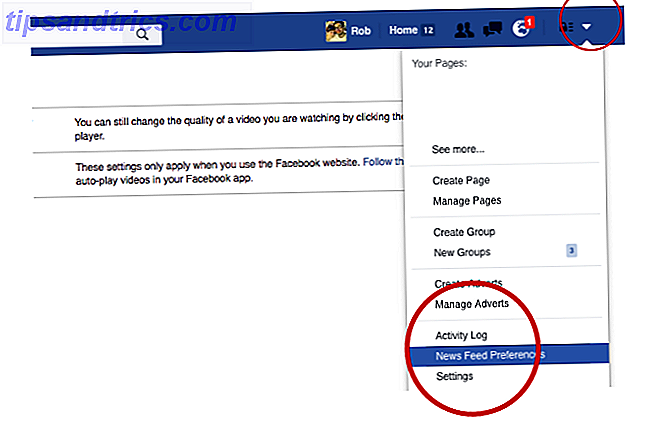
Hvis du har et par foretrukne facebook-sider 35 Mest populære Facebook-sider i Geek World 35 Mest populære Facebook-sider i Geek World Verdens største sociale netværk er også en måde at finde ud af, hvad der sker rundt om i verden, få en dosis daglig underholdning, og endda lære en ting eller to. Læs mere (eller personer), du vil se flere indlæg fra, der er en måde at prioritere disse i din newsfeed.
Klik på rullemenuen øverst til højre på Facebook, og klik derefter på Nyhedsfeedindstillinger> Prioriter hvem du skal se først . Vælg de personer eller sider, du vil prioritere. Når du er færdig, vises indlæg fra disse konti øverst på din nyhedsfeed.
9. Se, hvad din Facebook-profil ligner andre
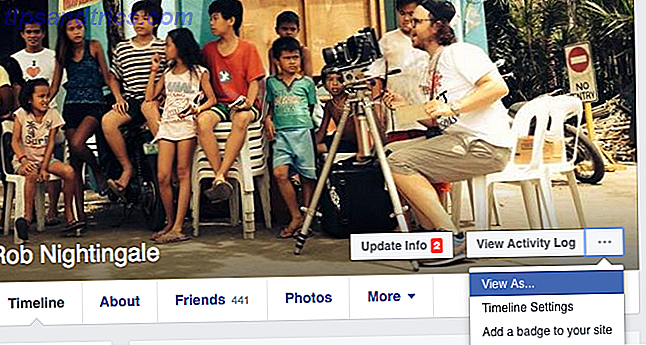
Hvis du har spillet rundt med dine personlige oplysninger på Facebook, beskyt dig selv med Facebooks privatlivskontrol værktøj. Beskyt dig selv med Facebooks privatlivskontrol værktøj Facebook har et privatlivsproblem. Det er ingen hemmelighed. Du hører historier om det hver anden dag. For at hjælpe brugerne med at forstå deres indstillinger bedre, har Facebook udgivet et nyt værktøj kaldet Privacy Check-up. Læs mere og vil se, hvordan din profil ligner andre mennesker, det gøres nemt.
Gå til din profil, og klik på rullemenuen nederst på dit coverbillede. Klik derefter på Vis som . Du kan så se, hvordan din profil ser ud til enten medlemmer af offentligheden eller bestemte personer i dit netværk.
10. Hold din venneliste privat
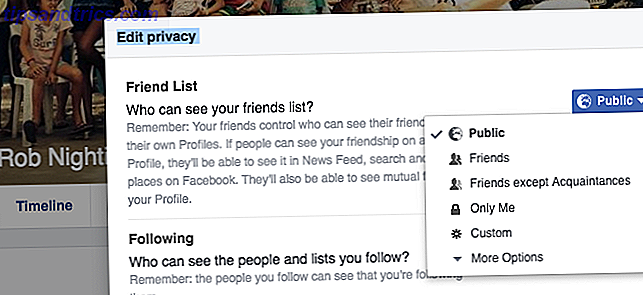
Hvis du vil holde folk fra at rulle gennem din venneliste, kan du indstille dette, så kun du kan se det.
Gå til din profil> venner . Klik på Rediger> Rediger privatliv i vinduet Hovedvinduer. Ved siden af hvem der kan se din venneliste, skal du vælge den ønskede privatlivsmulighed.
11. Administrer, hvor du er logget ind
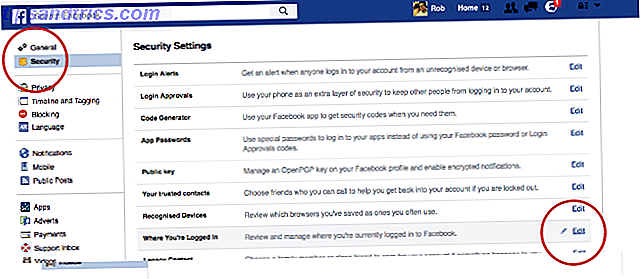
At administrere alle de forskellige steder, du er logget ind på Facebook Sådan logger du dig selv af Facebook på andre enheder og forbedrer din sikkerhed [Ugentlige Facebook Tips] Sådan logger du dig selv af Facebook på andre enheder og forbedrer din sikkerhed [Ugentlige Facebook Tips ] For mange Facebook-brugere er det godt at lejlighedsvis pusse på din sikkerhedskendskab og se, om der er en bedre måde, du kunne gøre ting på. På trods af Facebooks tendens til at udsætte dine oplysninger som offentligt ... Læs mere, gå til Indstillinger> Sikkerhed> Hvor du er logget ind> Rediger.
Fra dette vindue kan du se alle de enheder, du har logget ind på Facebook, og afbryde forbindelser, du ikke længere vil have aktive. Dette er nyttigt, hvis du måske har efterladt dig logget ind på en offentlig computer eller hos en vens hus.
12. Tag din stalking op i en hak
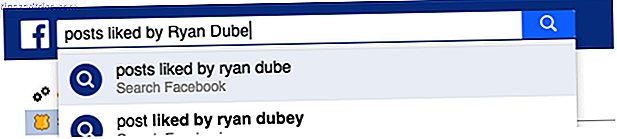
Facebooks søgefunktion Sådan søger Facebook - og finder kun om noget! Sådan søger du Facebook - og finder kun om noget! Facebook-søgning er muligvis den mest kraftfulde, under-anvendte funktion tilgængelig for os alle, men sjældent vil vi bruge funktionen til mere interessante søgninger. Prøv disse. Læs mere er mere kraftfuldt end de fleste mennesker tror. Hvis du er i Facebook-stalking, er det også godt nok.
I søgefeltet, afhængigt af dit måls privatlivsindstillinger, kan du søge efter ting som:
- "Stillinger lignet af [navn]"
- "Indlæg kommenteret af [navn]"
- "Sider synes om [navn]"
- "Steder besøgt af [navn]"
13. Tilføj et bio til din Facebook profil
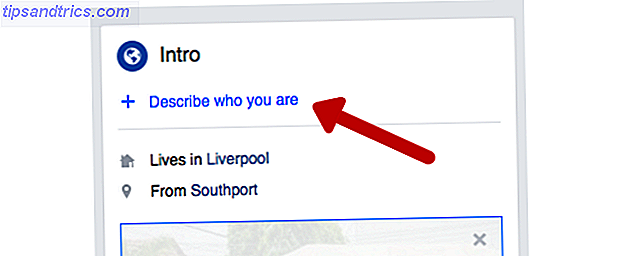
Nemt for nylig gjorde Facebook det muligt for dig at tilføje et kort bio om dig selv, som vises under dit profilbillede.
For at tilføje eller redigere dette, skal du gå til din profil og klikke på Beskriv hvem du er under dit profilbillede.
14. Stop meddelelser fra individuelle indlæg
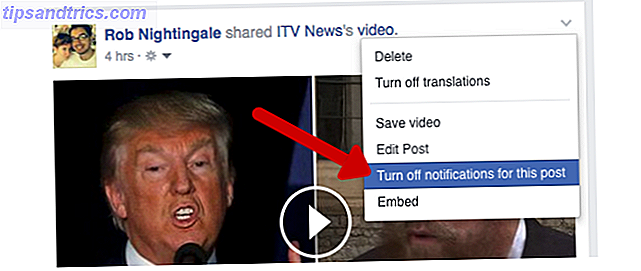
Hvis du kommenterede eller delte et indlæg, der er blevet for populært, kan du måske stoppe med at modtage underretninger om det pågældende indlæg.
For at gøre dette skal du gå til posten, klikke på rullemenuen øverst til højre og vælg Sluk underretninger til dette indlæg .
Omvendt kan du bruge disse samme trin til at aktivere meddelelser til indlæg uden at skulle kommentere dem.
15. Vis et kaldenavn på Facebook
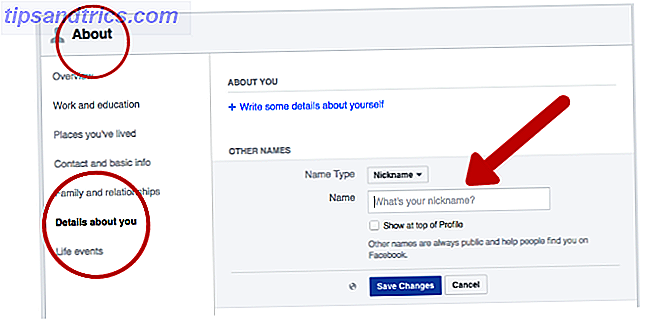
Hvis nogle kun kender dig som dit kaldenavn, vil du sikkert gerne tilføje det til din profil, så nye venner kan finde dig lettere.
For at tilføje et kaldenavn, gå til din profil> Om> Detaljer om dig . Vælg Tilføj et kaldenavn i afsnittet Andre navne, og vælg, om du vil have det vist øverst på din profil.
16. Skift mellem tophistorier og seneste

Når du browser din Facebook-nyhedsfeed, skal du klikke på rullemenuen ud for Newsfeed i den venstre kolonne og vælge Seneste .
Din nyhedsfeed vil nu (midlertidigt) vise mere end bare de bedste historier fra dit netværk. I løbet af lidt tid vil det vende tilbage til de bedste historier, så du ikke oversvømmes med alle de nye opdateringer.
17. Skift de annoncer, du ser
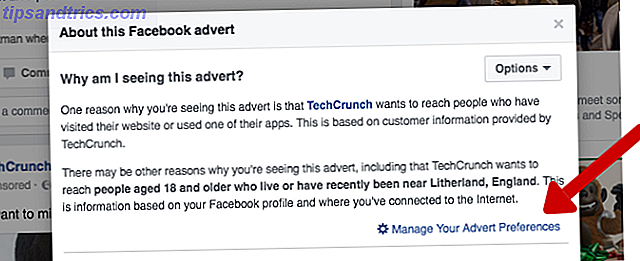
Tro det eller ej, du har kontrol over de annoncer, som Facebook viser dig Sådan styrer du hvilke annoncer du ser på Facebook og Google Sådan styrer du hvilke annoncer du ser på Facebook, og Google-annoncer betaler for internettet. Medmindre et alternativ er fundet, skal vi acceptere dem. Men mens vi lever sammen med dem, kan vi gøre disse online adfærdsmæssige annoncer mere relevante for os og vores interesser. Læs mere . Når du ser en annonce, du ikke kan lide, skal du klikke på rullemenuen i øverste højre hjørne af indlægget og vælge Hvorfor ser jeg dette?, og vælg derefter Administrer dine annonceindstillinger .
Du vil dybest set blive vist et billede af, hvad Facebook ved om dig Hvordan man perfekt tilpasser Facebook-annoncerne, kan du se, hvordan du perfekt tilpasser Facebook-annoncerne, du ser Skræddersy dine Facebook-annoncer, så du kun bliver vist reklamer, som du er interesseret i at se . Du kan lige så godt se dem, som du finder nyttige! Læs mere . Det er dette billede af dig, der bestemmer, hvilken slags annoncer Facebook vil vise i din newsfeed.
Gå gennem disse interesser og slet alle, der ikke længere er relevante, og fjern annoncører, som du ikke længere vil se annoncer fra. Det er også en god tid at foretage de nødvendige ændringer til din profil. Dette kan omfatte korrigere din bopæl mv, så du kun kan se annoncer, der passer bedre til din nuværende situation.
18. Download alle dine Facebook-oplysninger
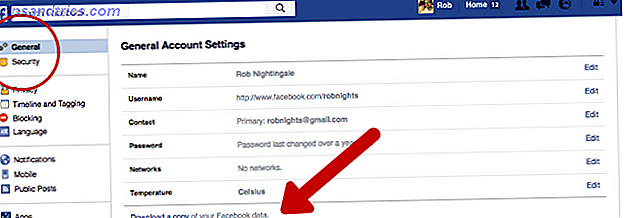
For at downloade dine Facebook-oplysninger skal du gå til Indstillinger> Generelt> Download en kopi af dine Facebook-data .
Downloaden indeholder alle indlæg, videoer og billeder, du har delt, meddelelser og chat-samtaler, detaljer fra din sektion, annoncer, du har klikket og en enorm mængde mere.
19. Spil basketball i Facebook Messenger
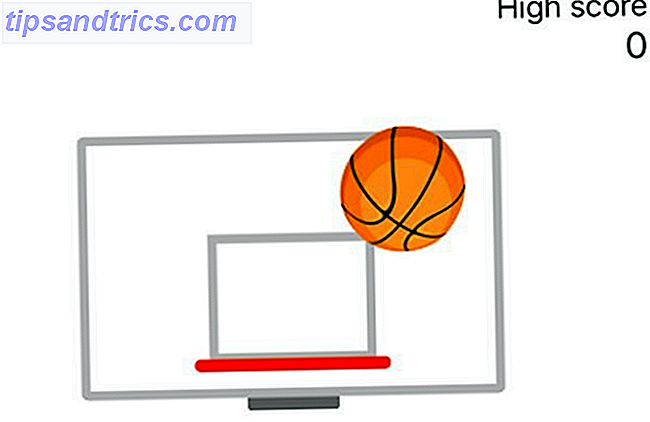
Når du har tjekket din Messenger-app, er opdateret, send en basketball emoji til en af dine Facebook-kontakter. Når du så trykker på emoji, starter det hemmelige basketballspil automatisk.
Dette er blot et af de mange seje nye Facebook messenger-tricks. 21 Skjulte Facebook Messenger-tricks Du skal prøve lige nu. 21 Skjulte Facebook Messenger-tricks Du skal prøve lige nu Facebook og forskellige partnerapps gør Messenger endnu stærkere, og der er nu snesevis af virkelig interessante ting, du kan gøre direkte fra Messenger selv. Tag et kig på disse! Læs mere, du kan godt lide at prøve. Der er også masser af nye Messenger bots 10 Awesome Facebook Messenger Bots Du bruger ikke 10 fantastiske Facebook Messenger Bots Du bruger ikke For nogle få måneder siden meddelte Facebook CEO Mark Zuckerberg, at selskabet ville introducere bots i sin populære Messenger app . De er grundlæggende AI-assistenter til specifikke opgaver og tjenester. Læs mere, du skal tjekke ud.
20. Hold Poking People
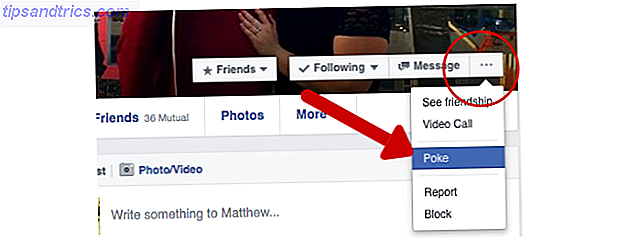
Ja, du kan stadig kaste folk på Facebook. Du skal blot gå til deres profil, klikke på rullemenuen ved siden af deres coverbillede og derefter klikke på Poke .
21. Vis kun på nettet for at vælge venner
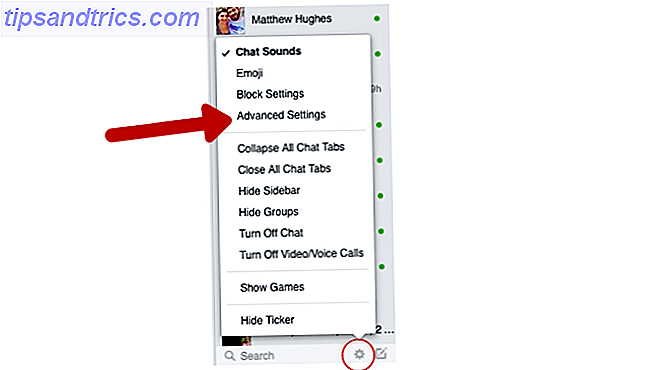
Hvis du kun vil vælge venner på Facebook for at vide, hvornår du er online Beslut hvilke Facebook-venner, du ser online, og hvad gør det ikke, den nemme måde bestemmer hvilke Facebook-venner, du ser online, og hvad gør det ikke, den nemme måde at være helt " usynlig "på Facebook Chat er ikke for alle. Heldigvis er det muligt at opretholde et slør af privatlivets fred, samtidig med at dine nærmeste venner og familie ved, at du er tilgængelig til at snakke. Læs mere, gå til chatlisten af venner i højre kolonne af din nyhedsfeed, og klik på knappen Indstillinger og derefter Avancerede indstillinger . Vælg Sluk chat for alle venner undtagen ..., og skriv navnene på de venner, du vil kunne se, når du er online. Du kan også bruge brugerdefinerede venner-lister Brug af Facebook Vennerlister til interesser eller cirkler [Facebook Hack eller Ugens Uge] Brug af Facebook Venner Lister til Interesser eller Cirkler [Facebook Hack eller Ugens Uge] Er Facebook køre dig skør? De fleste, der bruger Facebook, ser generelt hjemmefoden i sin ufiltrerede form, hvilket betyder, at de får opdateringer fra venner, bekendtskaber og sider, som alle klumpede sammen og vist ... Læs mere for at begrænse, hvem der kan se dig online.
Hvad kan du gøre med Facebook?
Du vil selvfølgelig ikke bruge alle disse tips, tricks og funktioner, men forhåbentlig er der et par her, der vil forbedre din Facebook oplevelse.
Hvad har vi mere savnet fra denne liste? Hvilke andre Facebook-funktioner og indstillinger har du fundet nyttige?



